Vrei să transferi rapid și convenabil fotografii de pe iPhone prin AirDrop, păstrând în același timp calitatea? Instrucțiuni suplimentare pentru trimiterea prin iCloud, cod QR pe telefon și computer!
 |
Transferul fotografiilor între iPhone-uri folosind AirDrop este o modalitate convenabilă și rapidă de a asigura o calitate înaltă, fără cabluri. Acest articol vă va ghida cum să trimiteți fotografii prin AirDrop, iCloud și cod QR folosind telefonul și computerul pentru a profita la maximum de aceste funcții de partajare.
Cum să transferi fotografii de pe iPhone pe iPhone folosind AirDrop
AirDrop este cea mai eficientă și simplă metodă de a transfera fotografii între iPhone-uri. Trebuie doar să urmați acești pași simpli pentru a partaja convenabil fotografii prin AirDrop.
Pasul 1: Pe iPhone, glisează în jos din colțul din dreapta sus pentru dispozitivele care folosesc Face ID sau în sus de jos dacă există un buton Acasă. În noua interfață, apasă și ține apăsată pictograma Bluetooth, selectează AirDrop. Reține că ai nevoie de o conexiune la internet pentru a utiliza această funcție.
 |
Pasul 2: Apoi, atingeți și mențineți apăsată pictograma AirDrop pentru a selecta destinatarul fotografiei.
 |
Pasul 3: Deschide aplicația Fotografii, selectează fotografiile pe care dorești să le transferi, apoi atinge pictograma de partajare.
 |
Pasul 4: Selectați „AirDrop”, apoi selectați dispozitivul pe care doriți să îl trimiteți și care apare pe ecran. Așteptați câteva secunde pentru finalizarea transferului fotografiilor prin AirDrop.
 |
Instrucțiuni pentru sincronizarea și transferul fotografiilor de pe vechiul iPhone pe noul iPhone folosind iCloud
În prezent, nu există nicio modalitate de a transfera fotografii de la distanță de pe iPhone la iPhone folosind AirDrop. În schimb, puteți sincroniza fotografiile prin iCloud, dar această metodă este potrivită doar pentru transferul fotografiilor de pe un iPhone vechi pe un iPhone nou folosind același cont iCloud. Iată instrucțiunile detaliate:
Pasul 1: Deschide aplicația Setări pe iPhone, atinge ID-ul Apple, apoi selectează „iCloud” în noua interfață.
 |
Pasul 2: Accesați „Fotografii” și activați „Fotografii iCloud” apăsând butonul de activare.
 |
Instrucțiuni pentru transferul fotografiilor de pe iPhone pe iPhone folosind computerul
Trimiterea fotografiilor prin AirDrop pe iPhone poate consuma mult timp și poate duce la pierderea fotografiilor. Pentru un transfer mai rapid, iată câteva metode de a trimite fotografii de pe iPhone pe computer.
Cum să transferi fotografii folosind iTunes
Pe lângă AirDrop, poți folosi și computerul cu Windows și iTunes pentru a transfera fotografii de pe vechiul iPhone pe noul iPhone. Această metodă îți va economisi timp. Iată pașii de urmat:
Pasul 1: Mai întâi, conectați vechiul iPhone la un computer pe care este instalat iTunes.
Pasul 2: Selectați folderul de stocare de pe computer, apoi selectați „Acest computer” și faceți clic pe „Copiere de rezervă acum” pentru a face o copie de rezervă a fotografiilor de pe vechiul iPhone pe computer.
Pasul 3: Apoi, când copia de rezervă este completă, deconectați vechiul iPhone și reconectați-l la noul iPhone. Selectați „Restaurare copie de rezervă”, apoi selectați folderul care tocmai a fost copiat și începeți copierea pe noul iPhone.
 |
Cum să transferi fotografii folosind Finder
Similar utilizării iTunes pe Windows, dacă folosești macOS, poți folosi Finder pentru a face copii de rezervă ale datelor. Iată un ghid rapid pentru a începe:
Conectează vechiul iPhone la Mac și deschide Finder. Selectează numele iPhone-ului în secțiunea Locații și atinge „Fă backup acum” pentru a începe backup-ul. După ce ai terminat, conectează noul iPhone la Mac, deschide Finder, selectează numele iPhone-ului și atinge „Restaurează backup-ul”. Așteaptă finalizarea procesului pentru a transfera rapid fotografiile de pe iPhone pe iPhone.
 |
Pe lângă utilizarea software-ului pentru a transfera fotografii de pe iPhone pe iPhone, poți trimite fotografii și pe computer prin Bluetooth, facilitând astfel transferul.
Cum să transferi fotografii de pe iPhone creând un album partajat
Pe lângă utilizarea AirDrop și iTunes, poți transfera fotografii de pe iPhone pe iPhone creând un album partajat. Deși poate părea complicat, urmând pașii următori, vei putea face acest lucru cu succes și ușor.
Pasul 1: Pe iPhone, deschide aplicația Setări, selectează „Apple ID”, apoi accesează „Fotografii” și activează „Albume partajate”.
 |
Pasul 2: Apoi, deschideți Biblioteca foto, atingeți pictograma „+” din colțul din stânga sus. Selectați „Album partajat nou”, denumiți albumul așa cum doriți și atingeți „Următorul”.
 |
Pasul 3 : Introduceți numărul de telefon sau adresa de e-mail exactă a dispozitivului iPhone pe care doriți să trimiteți fotografia, apoi selectați „Creați”. Apoi, atingeți pictograma cu persoana albastră din colțul din dreapta sus.
 |
Pasul 4: Puteți extinde lista sau reduce numărul de iPhone-uri care primesc fotografii și partajează linkul albumului public. Apoi, atingeți „Gata” și selectați pictograma plus „+” pentru a adăuga fotografii sau videoclipuri în albumul partajat.
 |
Mai sus este un ghid detaliat despre cum să transferați fotografii de pe iPhone pe iPhone prin AirDrop, iCloud, cod QR și alte metode pe telefoane și computere. Sperăm că aceste metode și pași vă vor ajuta să faceți acest lucru cu succes.
Sursă: https://baoquocte.vn/5-cach-chuyen-anh-giua-2-iphone-285048.html



















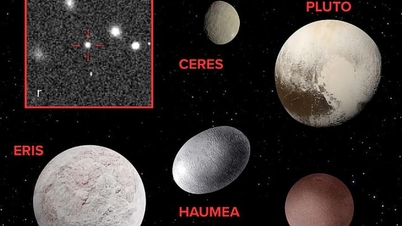










































![[VIDEO] Petrovietnam – 50 de ani de păstrare a torței patrimoniului și de construire a energiei naționale](https://vphoto.vietnam.vn/thumb/402x226/vietnam/resource/IMAGE/2025/9/3/3f5df73a4d394f2484f016fda7725e10)

![[Foto] Președintele Luong Cuong se întâlnește cu președintele rus Vladimir Putin](https://vphoto.vietnam.vn/thumb/402x226/vietnam/resource/IMAGE/2025/9/3/87982dff3a724aa880eeca77d17eff7f)












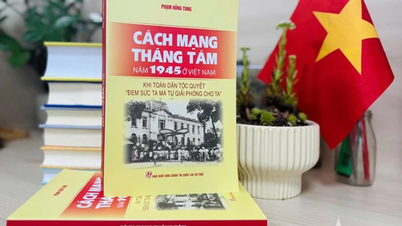

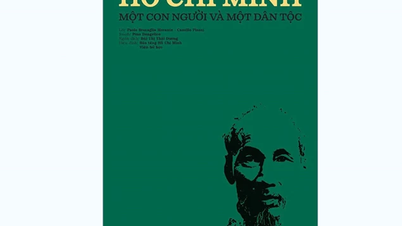























Comentariu (0)